Vai jūsu iPad ekrāna tastatūra nav tur, kur tai vajadzētu būt, un vai tā bloķē visas jūsu lietotnes, tādējādi apgrūtinot to, ko jūs darāt? Daudzi mūsu lasītāji pēkšņi atklāj, ka viņu iPad tastatūra atrodas viņu ekrāna vidū vai pat ir sadalījusies divās daļās! Apple to sauc atbloķēšana tastatūra, un tā ir paredzēta, lai palīdzētu, bet pārāk bieži tikai mulsina cilvēkus!
Par laimi, tas ir vienkāršs labojums, tāpēc ķersimies pie tā!
Saturs
- Saistītie raksti
-
Kā pārvietot iPad tastatūru atpakaļ uz ekrāna apakšdaļu
- Lūk, kā atjaunot iPad tastatūras normālu darbību apakšā!
- Vai nekad nevēlaties, lai tastatūra sadalītos uz pusēm?
- Kā novērst iPad tastatūras atvienošanu?
- iPad tastatūra ir pārāk maza, izskatās pēc iPhone izmēra tastatūras?
-
Vai tastatūra joprojām ir iestrēgusi ekrāna vidū?
- Ja restartēšana jums nepalīdzēja, izmēģiniet piespiedu restartēšanu
- Vai izmantojat trešās puses lietotni?
- Saistītās ziņas:
Saistītie raksti
- Kā ieslēgt vai izslēgt iPhone vai iPad slaidu pārvilkšanas tastatūru
- Kā iPadOS izslēgt peldošo tastatūru savā iPad
- Kā salabot uz pusēm vai divās daļās sadalītu iPad tastatūru
- Kā maksimāli izmantot QuickPath tastatūras funkciju iPadOS un iOS
- 7 veidi, kā salabot QuickPath vai pārvilkt tastatūru iPhone un iPad ierīcēs
- Lūk, kāpēc jums vajadzētu izvairīties no trešo pušu tastatūrām savā iPhone vai iPad
- Kā novērst tastatūras problēmas ar iPadOS 13.4
Kā pārvietot iPad tastatūru atpakaļ uz ekrāna apakšdaļu
Apple pievienoja tikai iPad paredzētu funkciju, lai pārvietotu tastatūru uz ekrāna vidu vai citur atpakaļ, izmantojot iOS 5. Šī funkcija ir paredzēta, lai padarītu rakstīšanu ērtāku, izmantojot noteiktas programmas, kurās tastatūras apakšējā atrašanās vieta rada problēmas.
Diemžēl ir pārāk viegli netīši pārvietot tastatūru citā pozīcijā, kur tas rada traucējumus un traucējumus!
Lūk, kā atjaunot iPad tastatūras normālu darbību apakšā!
- Pieskarieties, lai atvērtu programmu, kas izmanto jūsu tastatūru
- Parādiet tastatūru ekrānā
- Tastatūras apakšējā labajā stūrī atrodiet tastatūras pogu
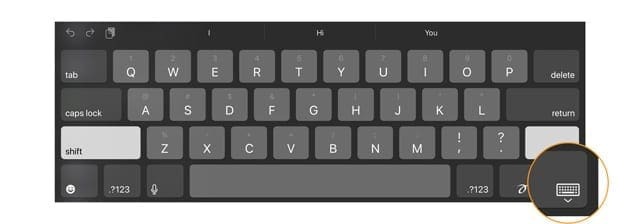
- Nospiediet un turiet šo tastatūras ikonu, līdz tiek parādīts darbību saraksts
- Izvēlieties Doks
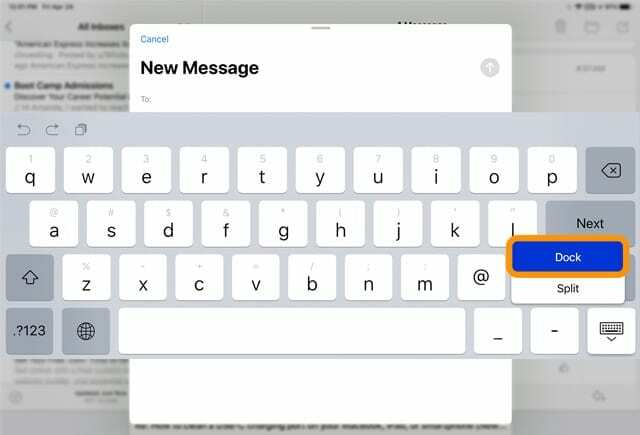
- Sadalītām tastatūrām izvēlieties Dock and Merge (dalītā tastatūra nav pieejama iPad Pro 12,9 collu vai 11 collu ierīcēs, tāpēc šī opcija netiks rādīta)
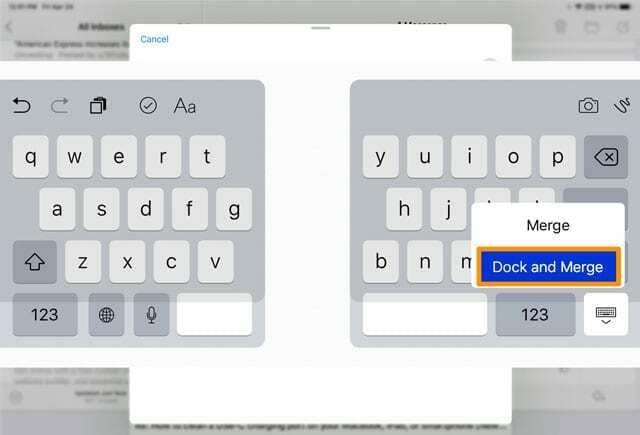
- Sadalītām tastatūrām izvēlieties Dock and Merge (dalītā tastatūra nav pieejama iPad Pro 12,9 collu vai 11 collu ierīcēs, tāpēc šī opcija netiks rādīta)
- Tastatūrai nekavējoties jāatgriežas noklusējuma apakšējā pozīcijā!
Vai nekad nevēlaties, lai tastatūra sadalītos uz pusēm?
Izslēdziet sadalīto tastatūru, dodoties uz Iestatījumi > Vispārīgi > Tastatūra > Sadalītā tastatūra un izslēdziet to. 
Kā novērst iPad tastatūras atvienošanu?
Diemžēl vēl nav veids, kā pilnībā atspējot un novērst iPad ekrāna tastatūras darbību atslēgt no dokstacijas — vislabākā iespēja ir veikt iepriekš norādītās darbības, lai tastatūru dokstatu atpakaļ tās apakšā ekrāns.
iPad tastatūra ir pārāk maza, izskatās pēc iPhone izmēra tastatūras?

Ja jūsu iPad tastatūra ir ļoti maza un neatbilst jūsu iPad ekrāna platumam, visticamāk, jūs izmantojat iPad peldošā tastatūra.
Šajā rakstā uzziniet, kā izslēgt peldošo tastatūru: Kā iPadOS izslēgt peldošo tastatūru savā iPad
Vai tastatūra joprojām ir iestrēgusi ekrāna vidū?
Ja tastatūra joprojām ir iestrēgusi, pat pēc tās pievienošanas dokstacijām, mēģiniet restartēt jūsu iPad. Mums patīk lietot Iestatījumi > Vispārīgi > Izslēgt un pēc tam aktivizējiet to, lai restartētu visu veidu iPad — ar vai bez sākuma pogām. 
Ja restartēšana jums nepalīdzēja, izmēģiniet piespiedu restartēšanu
- iPad ar Face ID: nospiediet un ātri atlaidiet skaļuma palielināšanas pogu. Nospiediet un ātri atlaidiet skaļuma samazināšanas pogu. Pēc tam nospiediet un turiet barošanas pogu, līdz ierīce tiek restartēta

- iPads ar sākuma pogu: nospiediet un turiet gan sākuma, gan augšējo (vai sānu) pogu, līdz tiek parādīts Apple logotips.
Vai izmantojat trešās puses lietotni?
Dažkārt tastatūra iestrēgst citur ekrānā, kad tiek izmantota trešās puses lietotne (nevis Apple lietotne).
Ja tas notiek, kad izmantojat zvanīšanas lietotni, piemēram, WhatsApp, mēģiniet kādam veikt videozvanu — lasītāji mums stāsta, ka tas bieži atvieno tastatūru.
Pretējā gadījumā piespiedu kārtā aizveriet lietotni un palaidiet to atkārtoti — tam vajadzētu novērst problēmu un atgriezt tastatūru tās parastajā pozīcijā.
Kā piespiest aizvērt lietotni
- IPhone vai iPad tālrunī, kurā sākuma ekrānā nav sākuma pogas, velciet uz augšu no ekrāna apakšdaļas un nedaudz pauzējiet ekrāna vidū.
- Ierīcē iDevice ar sākuma pogu veiciet dubultklikšķi uz pogas Sākums un velciet pa labi vai pa kreisi, lai atrastu lietotni, kuru vēlaties aizvērt.
- Velciet pa labi vai pa kreisi, lai atrastu lietotni, kuru vēlaties aizvērt.

Pirms restartēšanas aizveriet iPhone lietojumprogrammas. - Lai aizvērtu lietotnes priekšskatījumu, velciet uz augšu

Lielāko savas profesionālās dzīves daļu Amanda Elizabete (īsumā Liza) apmācīja dažādus cilvēkus, kā izmantot plašsaziņas līdzekļus kā rīku, lai pastāstītu savus unikālos stāstus. Viņa zina dažas lietas par citu mācīšanu un pamācību veidošanu!
Viņas klientu vidū ir Edutopia, Scribe Video Center, Third Path Institute, Bracket, Filadelfijas Mākslas muzejs, un Lielā attēlu alianse.
Elizabete ieguva Tēlotājmākslas maģistra grādu mediju veidošanā Templas universitātē, kur viņa arī mācīja bakalaura audzēkņus viņu Filmu un mediju mākslas nodaļā.